محتوا:
گزینه 1: رابط کاربری سیستم
اگر نیاز به ضخیم کردن فونت در رابط کاربری دستگاه اندروید دارید، میتوانید از امکانات داخلی یا برنامههای جانبی استفاده کنید. در حالت دوم، معمولاً نیاز به دسترسی ریشهای به دستگاه است، بنابراین بهتر است ابتدا با روش 1 آشنا شوید.
روش 1: ابزارهای سیستمی
بلافاصله باید اشاره کرد که در همه مدلهای دستگاههای اندروید امکان تغییر ضخامت فونت وجود ندارد – معمولاً فقط انتخاب سبک و اندازه ممکن است. با این حال، گزینههای دستگاه خود را بررسی کنید:
- به تنظیمات سیستم "تنظیمات" بروید، با انتخاب آیکون چرخ دنده در صفحه اصلی، منوی اصلی یا نوار اعلان.
- سپس در پنجره باز شده به بخش "صفحه و روشنایی" / "نمایش" بروید و سپس به خط "فونت" لمس کنید.
- سعی کنید ببینید که چگونه سبکهای مختلف فونت به نظر میرسند – ممکن است یکی از آنها به خودی خود ضخیمتر از استانداردها باشد. در مورد ما، این سبک به نام "Roboto" است – همانطور که مشاهده میشود، ضخامت آن با دیگران متفاوت است.
- همچنین میتوانید اندازه فونت را در سیستم با استفاده از نوار لغزنده افزایش دهید. پس از انتخاب سبک و اندازه، تنظیمات را اعمال کنید.
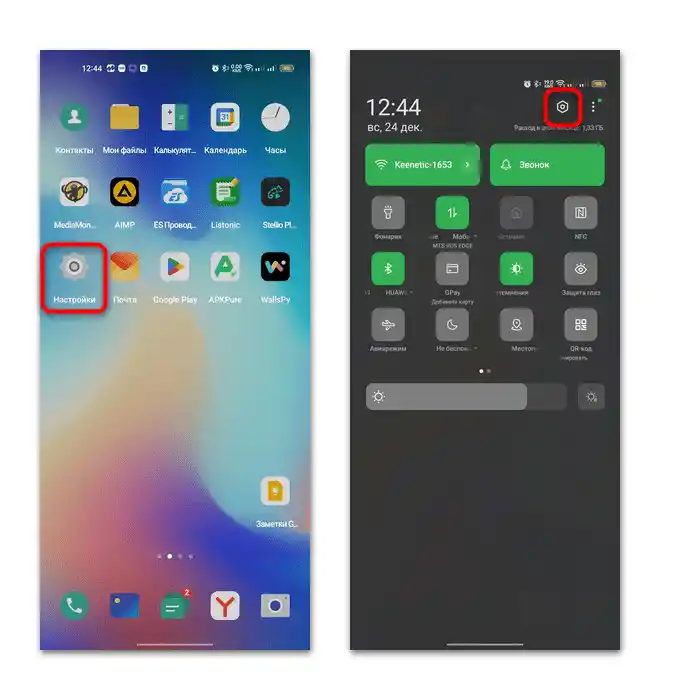
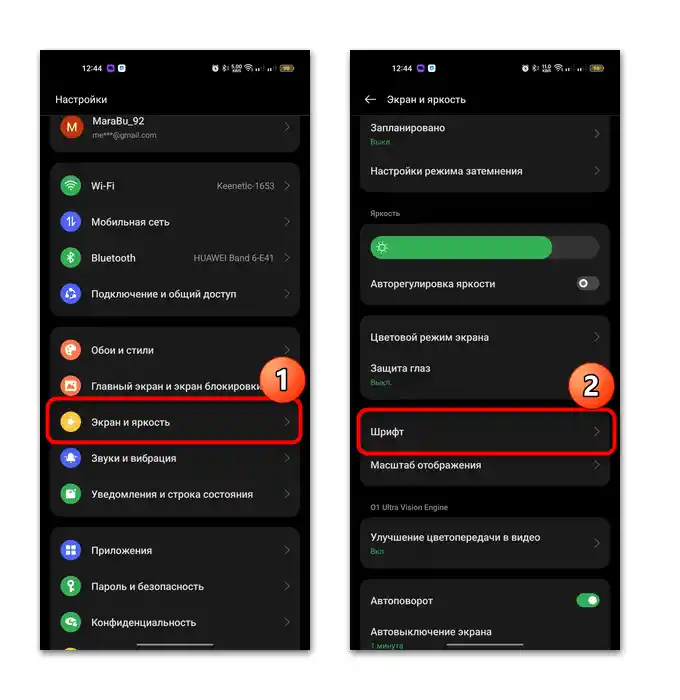
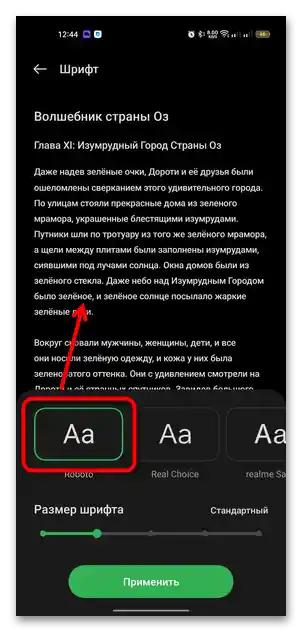
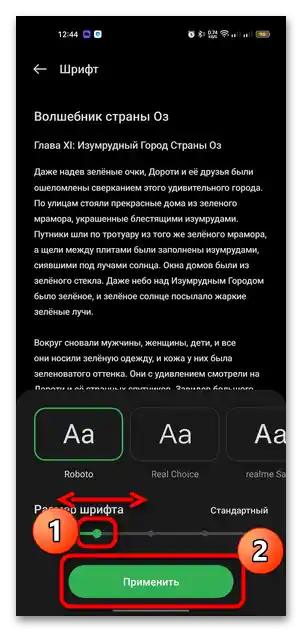
در برخی نسخههای سیستمعامل، تنظیمات خاصی برای ضخامت فونت وجود دارد، بنابراین پارامتر مربوطه را در "تنظیمات" سیستم با دقت بیشتری بررسی کنید.همچنین موقعیت عملکرد در مورد شما ممکن است با دستورالعمل بالا متفاوت باشد، بنابراین باید سعی کنید آن را از طریق نوار جستجویی که در بالای "تنظیمات" قرار دارد پیدا کنید. از آن استفاده کنید و با وارد کردن درخواست مربوطه، مثلاً "فونت"، اقدام کنید.
روش 2: برنامههای تخصصی
همانطور که گفته شد، برای تغییر فونت در سیستم ممکن است به نرمافزار جانبی خاصی نیاز باشد، اما برای انجام این نوع تغییرات در سیستمعامل نیاز به دسترسی روت است.
همچنین بخوانید: دریافت دسترسی روت در اندروید
برای تغییر فونت در سطح سیستم میتوانید از برنامه محبوب و مؤثر iFont استفاده کنید که شامل تعداد زیادی سبک و تنظیمات فونت است.
- به لینک بالا بروید و برنامه را نصب کنید. نرمافزار را اجرا کنید و به تب "من" بروید، سپس بر روی گزینه "تنظیمات" ضربه بزنید.
- برای جلوگیری از مشکلات احتمالی هنگام نصب فونتهای جدید در سیستم، به گزینه "تغییر حالت فونت" ضربه بزنید، سپس گزینه "حالت سیستم" یا "خودکار" را انتخاب کنید.
- از پنجره تنظیمات خارج شوید و به صفحه اصلی برگردید، با فشار دادن بر روی تب "پیشنهادی".
- برخی فونتها از سیریلیک پشتیبانی نمیکنند، بنابراین در لیست گزینههای موجود توجه کنید که کنار سبک، آیکون "RU" قرار داشته باشد. همچنین میتوانید فونتها را با مشخص کردن زبان مورد نظر فیلتر کنید.
- فونت مناسب با ضخامت دلخواه را پیدا کنید و آن را برای پیشنمایش انتخاب کنید. در پنجره بعدی دو تب اصلی برای پیشنمایش خواهید دید. اگر سبک مناسب است، بر روی دکمه "دانلود" کلیک کنید.
- پس از آن دکمه "نصب" در دسترس خواهد بود — بر روی آن ضربه بزنید.
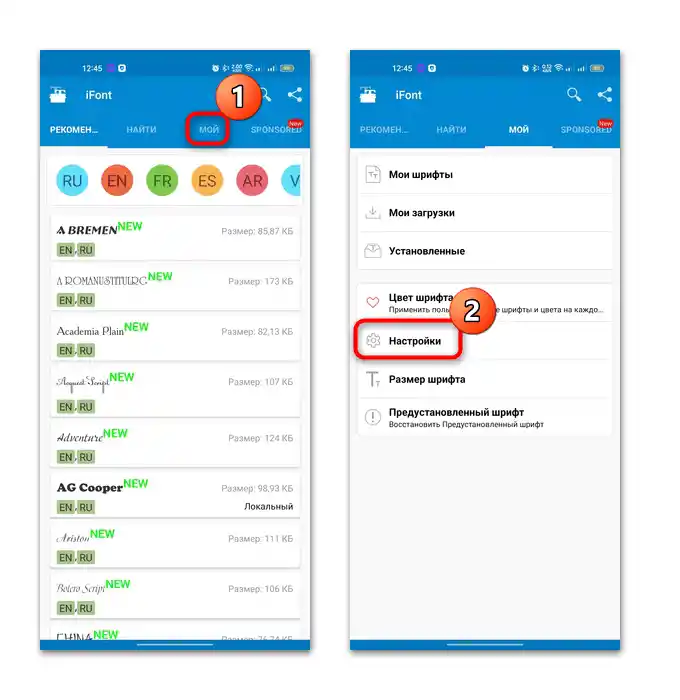
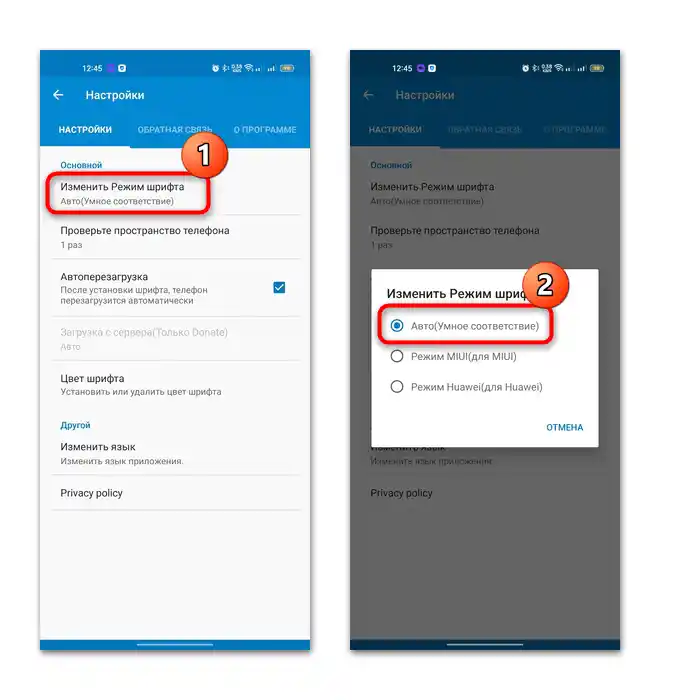
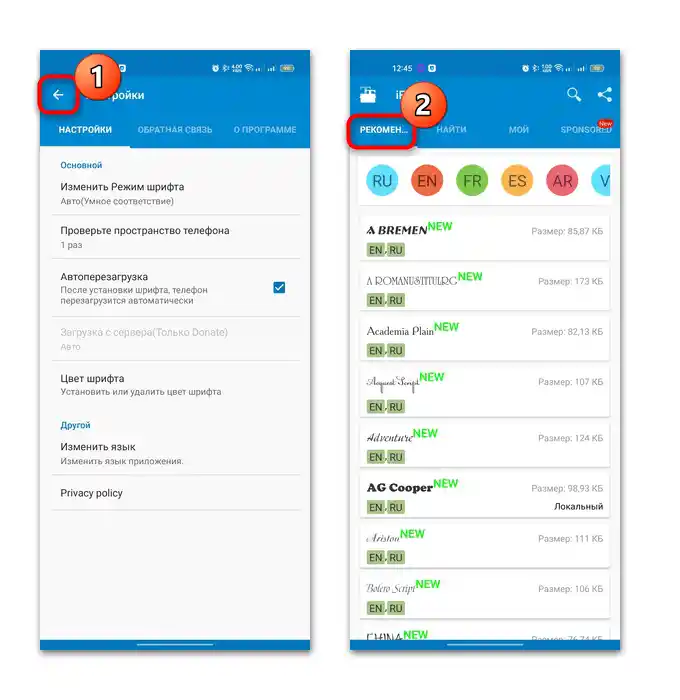
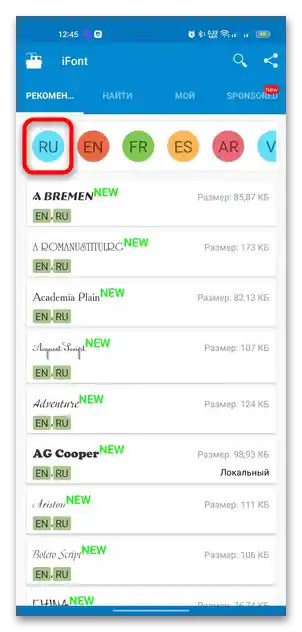
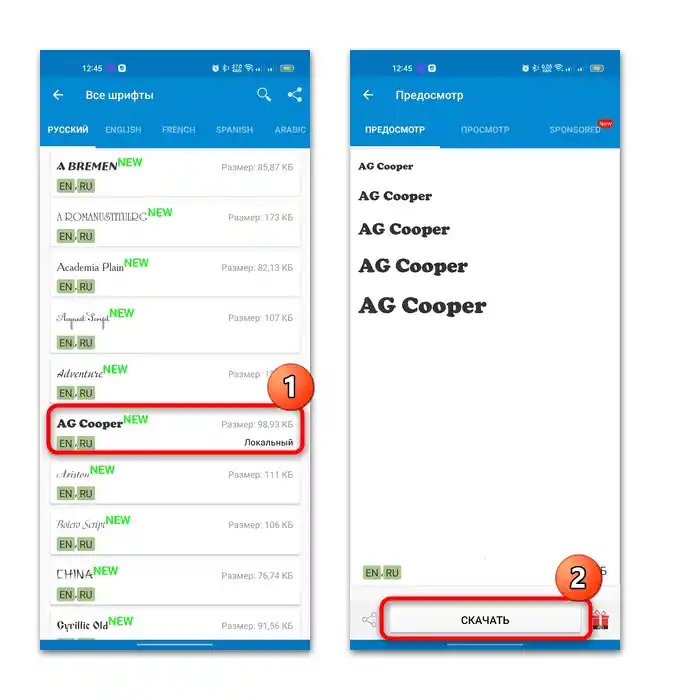
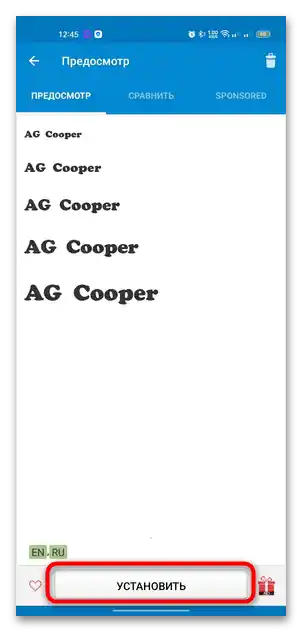
پس از انجام این مراحل و در صورت داشتن دسترسی روت بر روی دستگاه، باید تأیید کنید که تغییرات در سیستم اعمال شود و منتظر پایان نصب فونت جدید باشید.برای اینکه تنظیمات اعمال شوند، دستگاه موبایل را راهاندازی مجدد کنید.
روش ۳: تنظیمات لانچر
اگر از پوستههای شخص ثالث استفاده میکنید، یعنی لانچرهای تولیدکنندگان دیگر، در برخی از آنها قابلیت ویرایش فونت رابط کاربری وجود دارد که نزدیک به روش ۱ (تنظیمات سیستمی) است. این گزینه نیاز به دسترسی ریشه ندارد و یکی از امنترین روشهاست.
همه لانچرهای شخص ثالث اجازه تغییر فونت را نمیدهند و انتخاب سبکهای ضخیمتر مانند دستورالعمل زیر ممکن است. ما الگوریتم اقدامات را با مثال Go Launcher بررسی کردیم که تنظیمات پیشرفتهای برای طراحی رابط کاربری دارد.
- به تنظیمات لانچر بروید – معمولاً این انتقال از طریق منوی اصلی انجام میشود. سپس در پنجره باز شده بر روی گزینه "فونت" ضربه بزنید.
- سپس گزینه "انتخاب فونت" را انتخاب کنید و در پنجره اضافی، ضخیمترین فونت موجود را علامتگذاری کنید.
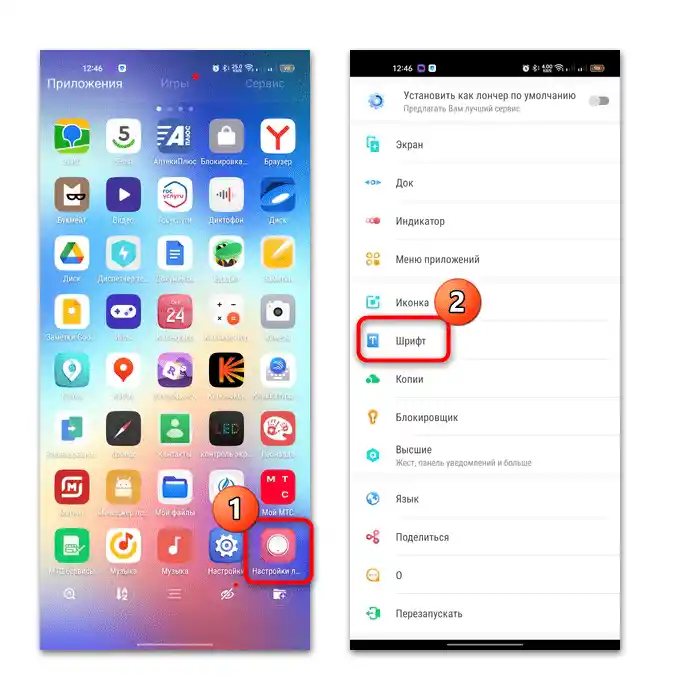
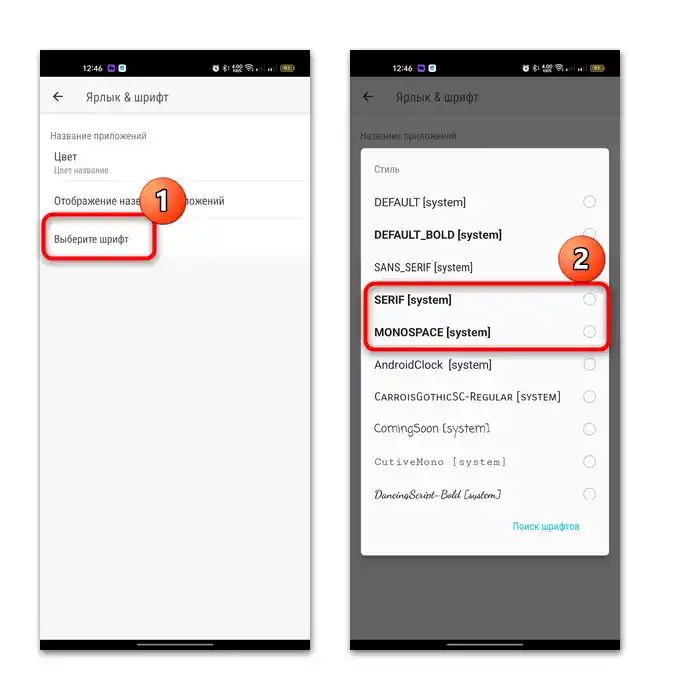
اگر تنظیم اندازه وجود دارد، میتوانید سعی کنید مقدار آن را نیز تغییر دهید. علاوه بر این، در برخی لانچرها قابلیت جستجوی بستههای فونتی که در دستگاه موجود است وجود دارد. همچنین میتوان سبکها را به حافظه گوشی دانلود کرد و سپس از طریق لانچر آنها را جستجو کرد.
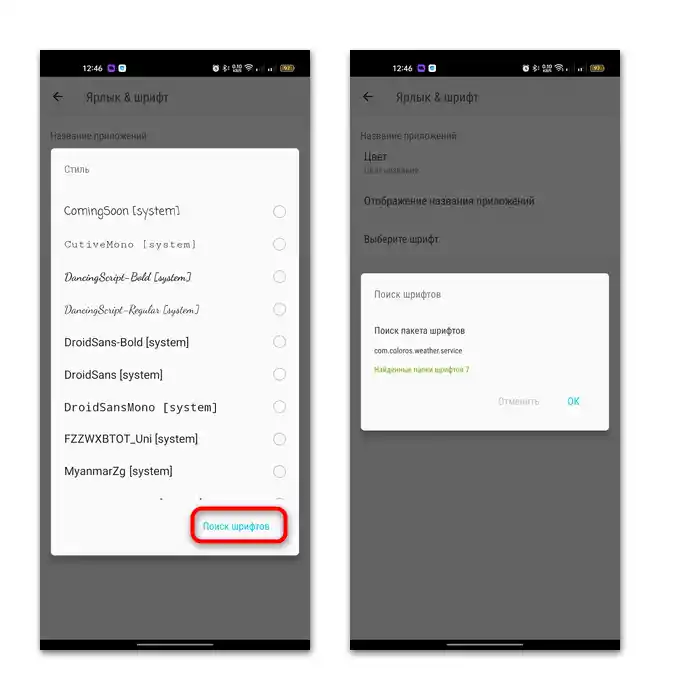
گزینه ۲: پستها و پیامها
در مورد تغییر ضخامت فونت هنگام ارتباط یا طراحی پستها، نیاز به استفاده از نمادهای خاص مختلف است. معمولاً این نمادها تقریباً در همه موارد یکسان هستند: شبکههای اجتماعی مختلف، پیامها در پیامرسانها، انتشار مطالب.
هنگام وارد کردن متن، یک یا دو ستاره در هر دو طرف متن یا کلمهای که باید به صورت ضخیم برجسته شود قرار دهید. این روش معمولاً کار میکند، اما ممکن است بسته به ویژگیهای نرمافزاری که در آن استفاده میشود متفاوت باشد. به عنوان مثال، در تلگرام باید متن را از دو طرف با دو ستاره مشخص کنید.
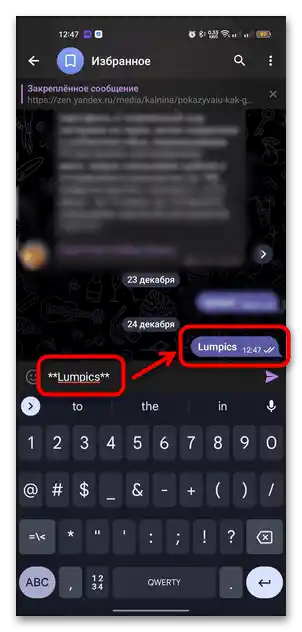
در تلگرام و سایر برنامهها همچنین میتوان متن را به روش دیگری ضخیم کرد: با نگهداشتن طولانی بر روی آن، منویی با اقدامات ظاهر میشود که در آن یا گزینه مورد نظر وجود دارد یا، به عنوان مثال، بخش "قالببندی".